
今の時代で動画編集はもはやプロしかできない作業ではなく、誰でも動画の撮影や編集することができてきました。しかし、お持ちのパソコンのスペックは低い場合Adobe Premiere Proのような高度な動画編集ソフトを使えないでしょう。新しいパソコンを買い換えたくないならどうすればいいでしょうか?この質問を答えるために、ロースペックPC動画編集ソフトを4本ご紹介致します。
動画編集に必要な最低限のスペック
CPU:Core i5(ミドルレンジ)
メモリ:4GBから8GB
ストレージ(記憶デバイス):SSDでもHDDでもいい
GPU(グラフィックボード):それほど大切ではありません
激安ノートパソコンで動画を作成するソフト
1オンライン動画編集フリーソフト
「オンライン動画編集フリーソフト」は動画編集サイトであり、動画のGIF化、動画音声抽出、結合や分割、回転反転、クロップ、再生速度の変更、スクリーンショットの撮影、動画音声消す、トリミング、全部で10個の機能があります。一般の動画加工が手軽にできます。使い方はたった3ステップだけで、素人でもすぐに使えます。このオンライン動画編集ソフトを利用すると、低スペックのPCでも動画編集が可能です。
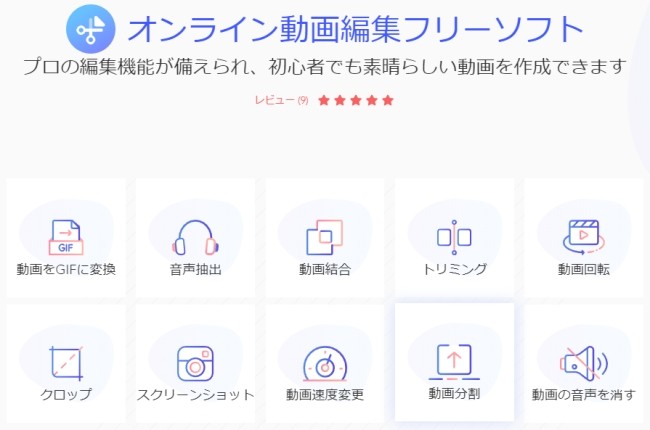
メリット:
- 使い方は簡単
- 保存された動画にロゴがない
- 編集機能が多い
デメリット:
- 動画にBGMや字幕を入れることができない
「オンライン動画編集フリーソフト」は「ApowerEdit」というデスクトップ版ソフトがあり、低いスペックのパソコンでも利用できます。PC版の機能は非常に多くて、一般の編集機能を除いて、PIP、写真スライドショー、逆再生、フリーズフレームの作成、動画に画像や透かし、モザイクの追加などの今流行っている編集機能も持っています。
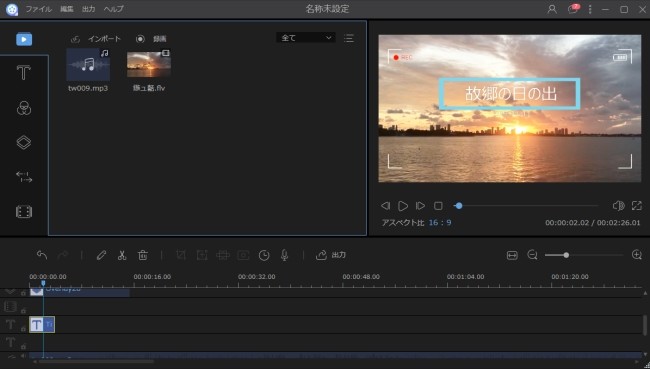
2Clipchamp Create
Clipchamp Createもオンライン動画エディターです。PC動画編集ソフトと同じくタイムラインが付いていますので、とても使いやすいです。動画のトリミング、回転反転、字幕やBGMの追加、フィルタの適用など、実用的な編集機能を内蔵しています。低スペックPC動画編集ソフトの中で使い価値があるソフトの一つです。
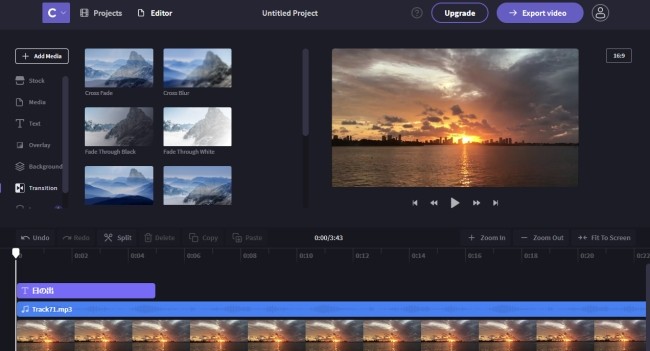
メリット:
- デスクトップソフトのように動画編集が可能
- 出力された動画に透かしがない
デメリット:
- 基本的な編集機能しかない
- 字幕の位置を変えることができない
- 1080pの動画を出力するには有料会員になる必要
3Online Video Cutter
Online Video Cutterは上記2本のソフトと同じく、ブラウザ上で動画を編集できる無料サービスです。この低スペックのPCでも使える動画編集ソフトを利用して、動画をトリミングしたり、アスペクト比(画面比率)を変えたり、クロップしたり、回転反転したりすることが可能です。
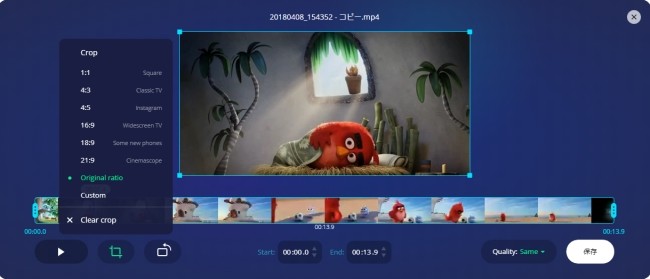
メリット:
- 直感的に利用できる
- 動画の画面比率を変更できる
デメリット:
- 編集機能は比較的に少ない
4iMovie
最後におすすめしたい低スペックPCで動画編集できるソフトはiMovieです。Macパソコンにプリインストールされている動画編集ソフトであり、一般から高度な編集機能を備えています。ちょっと低いスペックのMacBookでもサクサク動画を編集出来ますので、Macユーザーに非常に便利です。

メリット:
- 編集機能が多い
- プリインストールされたソフトですので、ダウンロードなどが不要
デメリット:
- Macユーザーしか利用できない
- 字幕の編集が比較的に弱い
最後に
安くて低スペックのパソコンで動画編集できるソフトを以上紹介しました。動画編集クラウドサービスは、パソコンのスペックに関係なく、ブラウザ上で動画を加工や処理するため、低スペックのPCでも動画を編集することが可能です。一方、iMovieはMacにプリインストールしたソフトなので、Macユーザーならサクサク動画を作成できます。


コメントを書く